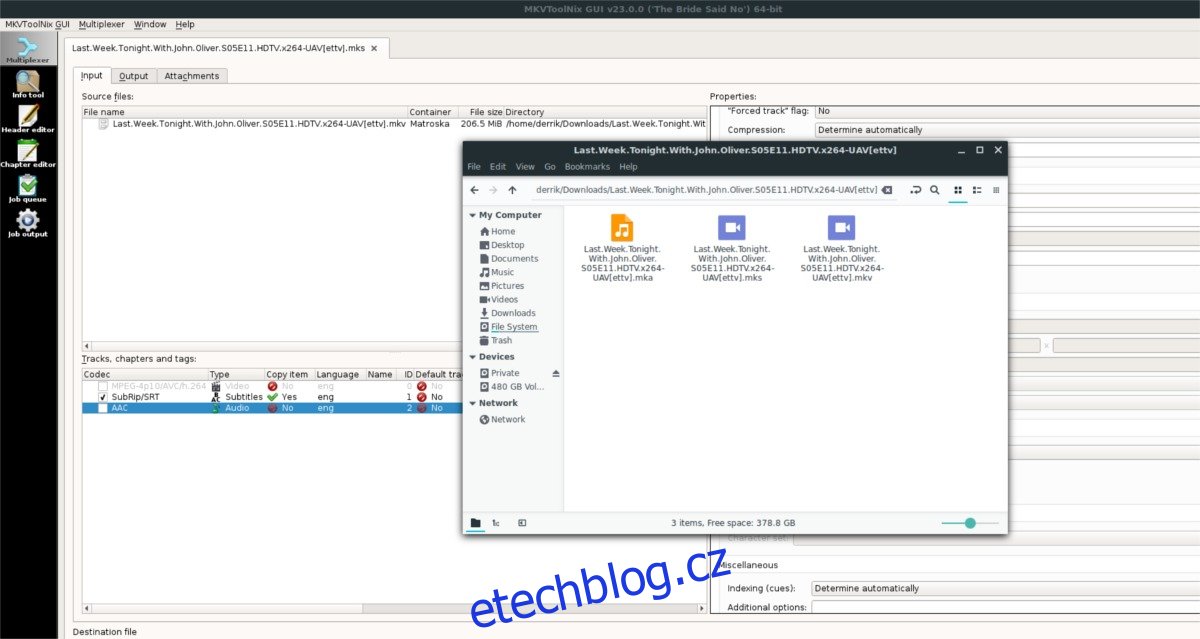Mnoho lidí miluje MKV, protože dokáže komprimovat velké množství nezpracovaného audio a video záznamu do malého balíčku. Další skvělou vlastností MKV je, jak snadné je upravovat jeho obsah. Jedním z nejlepších nástrojů na Linuxu, který dokáže extrahovat informace z MKV, je MKVToolNix.
Table of Contents
Nainstalujte MKVToolNix
Instalace aplikací MKVToolNix poskytuje uživatelům skvělou sadu GUI a programů příkazového řádku pro snadné úpravy, kontrolu a práci s MKV. Níže vyberte svůj operační systém a postupujte podle příkazů, aby software fungoval.
Ubuntu
Od této chvíle sada aplikací MKVToolNix podporuje Ubuntu 16.04, 17.10 a 18.04. Aby to fungovalo, budete muset ručně upravit zdrojový soubor softwaru Ubuntu. Důvod, proč budete muset tento soubor upravit, je ten, že vývojář MKVToolNix aktuálně nemá k dispozici vlastní PPA. Přesto se přidávání softwarových úložišť tímto způsobem téměř neliší.
Chcete-li přidat nový zdroj softwaru, otevřete okno terminálu a pomocí textového editoru Nano upravte soubor /etc/apt/sources.list na vašem počítači Ubuntu.
sudo nano /etc/apt/sources.list
Ve zdrojovém souboru stiskněte klávesu se šipkou dolů na klávesnici, abyste se přesunuli úplně na konec souboru. Až tam budete, přidejte nový komentář. Nepřeskočte část komentáře! Pokud komentář nepřidáte, můžete později zapomenout, co toto softwarové úložiště dělá.
# MKVToolNix Ubuntu repo
Po přidání komentáře je čas přidat zdroj softwaru. Vyberte svou verzi Ubuntu a vložte kód do Nano.
Ubuntu 16.04
deb https://mkvtoolnix.download/ubuntu/ xenial main
deb-src https://mkvtoolnix.download/ubuntu/ xenial main
Ubuntu 17.10
deb https://mkvtoolnix.download/ubuntu/ artful main
deb-src https://mkvtoolnix.download/ubuntu/ artful main
Ubuntu 18.04
deb https://mkvtoolnix.download/ubuntu/ bionic main
deb-src https://mkvtoolnix.download/ubuntu/ bionic main
Nyní, když je do Ubuntu přidán nový zdroj softwaru, budete muset přidat také podepsaný klíč GPG, aby Ubuntu umožnilo instalaci softwaru z tohoto nového úložiště do vašeho systému. Pokud tento krok přeskočíte, MKVToolNix nebude fungovat.
wget -q -O - https://mkvtoolnix.download/gpg-pub-moritzbunkus.txt | sudo apt-key add -
Nakonec, po dokončení úprav, je čas aktualizovat Ubuntu, nainstalovat nějaké upgrady a zprovoznit MKVToolNix.
sudo apt update sudo apt upgrade -y sudo apt install mkvtoolnix mkvtoolnix-gui
Poznámka: Pokud se instalace příkazu apt update nezdaří, musíte nejprve provést toto:
sudo apt install apt-transport-https
Jakmile apt-transport-https funguje, zkuste znovu nainstalovat MKVToolNix.
Debian
Instalace sady aplikací MKVToolNix na Debian je velmi podobná Ubuntu, protože vývojář se rozhodl distribuovat software prostřednictvím repozitářů. Chcete-li, aby aplikace fungovala na Debianu, otevřete terminál a pomocí textového editoru Nano upravte soubor /etc/apt/sources.list.
Poznámka: MKVToolNix oficiálně podporuje Debian 9 Stable a Debian 8.
sudo nano /etc/apt/sources.list
Uvnitř zdrojového souboru použijte klávesy se šipkami a přesuňte se úplně na konec souboru. Stisknutím # přidáte nový řádek komentáře.
# MKVToolNix Debian Repo
Nyní, když je řádek komentáře ve zdrojovém souboru, je bezpečné přidat nástroj URL úložiště softwaru.
Debian 9
deb https://mkvtoolnix.download/debian/ stretch main
deb-src https://mkvtoolnix.download/debian/ stretch main
Debian 8
deb https://mkvtoolnix.download/debian/ jessie main
deb-src https://mkvtoolnix.download/debian/ jessie main
Po přidání nového zdroje softwaru přidejte klíč GPG pomocí příkazu wget.
wget -q -O - https://mkvtoolnix.download/gpg-pub-moritzbunkus.txt | sudo apt-key add -
K obnovení a instalaci aktualizací v Debianu použijte příkazy update a upgrade.
sudo apt-get update sudo apt-get upgrade -y
Nakonec nainstalujte aplikace MKVToolNix:
sudo apt-get install mkvtoolnix mkvtoolnix-gui
Arch Linux
Všechny aplikace MKVToolNix jsou snadno dostupné v hlavních zdrojích softwaru Arch Linux. Chcete-li je nainstalovat, otevřete terminál a použijte Pacman, správce balíčků.
pacman -S mkvtoolnix-cli mkvtoolnix-gui
Fedora
MKVToolNix podporuje Fedoru od verzí 26 až 28 (aktuální vydání). Chcete-li nainstalovat software, budete muset přidat oficiální úložiště softwaru. Pomocí dnf vezměte tento soubor RPM a nainstalujte jej.
sudo dnf install https://mkvtoolnix.download/fedora/bunkus-org-repo-2-3.noarch.rpm -y
S novým repozitářem MKVToolNix aktivním na Fedoře použijte k instalaci programu dnf.
sudo dnf install mkvtoolnix
OpenSUSE
OpenSUSE má MKVToolNix k dispozici prostřednictvím softwarového úložiště třetích stran. Chcete-li přidat repo, otevřete terminál a proveďte následující příkazy.
Poznámka: MKVToolNix od nynějška podporuje pouze OpenSUSE 42.3 Leap.
wget https://mkvtoolnix.download/gpg-pub-bunkusorg-rpm-signing.txt sudo rpmkeys --import gpg-pub-bunkusorg-rpm-signing.txt sudo zypper addrepo --refresh https://mkvtoolnix.download/opensuse/42.3/ MKVToolNix
Když je vše povoleno, nainstalujte software pomocí Zypper.
sudo zypper install mkvtoolnix
Pomocí MKVToolNix
MKVToolNix je velmi užitečný a umožňuje rychle importovat nebo exportovat data do kontejneru MKV. Pokud chcete získat zvuk, video nebo titulky (SRT) z MKV, zde je to, co dělat. Nejprve otevřete aplikaci GUI vyhledáním „MKVToolNix“ v nabídce aplikace.
Po otevření klikněte na „multiplexer“. V okně multiplexeru vyhledejte tlačítko „Přidat zdrojové soubory“ a klikněte na něj. Pomocí prohlížeče souborů vyhledejte a přidejte soubor MKV do programu.
Program naskenuje a přidá MKV do programu. Ukáže přesný obsah souboru.
Extrahovat zvuk
Chcete-li extrahovat zvuk přímo z MKV, podívejte se do části „stopy, kapitoly a značky“. Zrušte zaškrtnutí políček vedle videa, stopy titulků (stejně jako všeho, co se objeví).
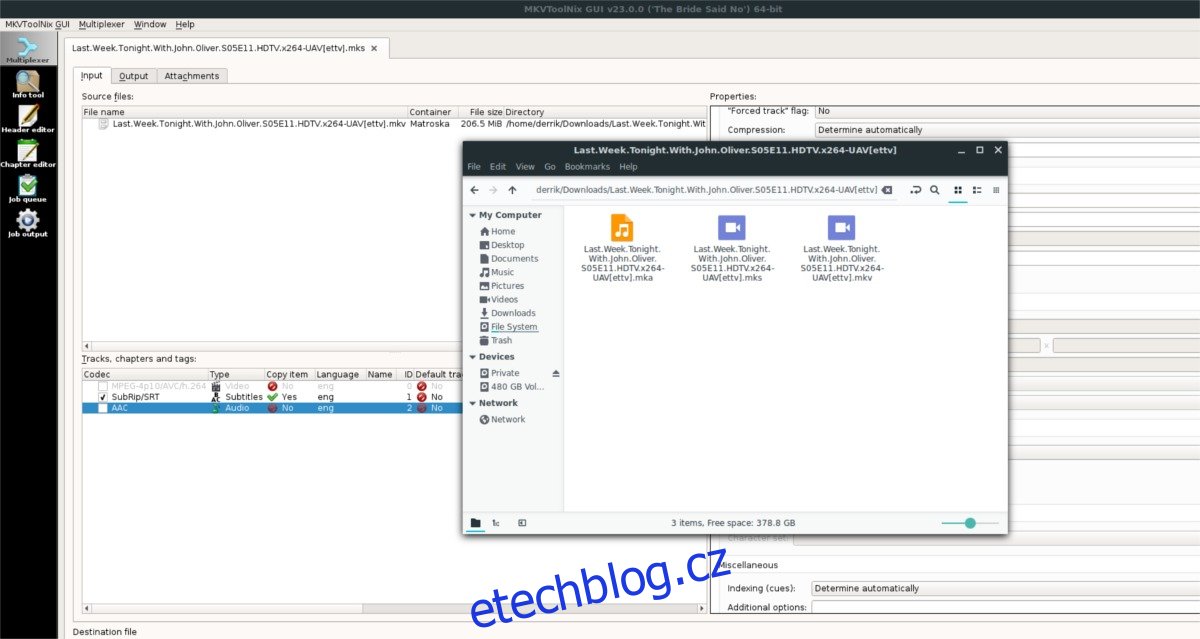
Vyhledejte výchozí zvukovou stopu a ujistěte se, že je zaškrtnuto políčko vedle ní.
Kliknutím na tlačítko „start multiplexing“ zahájíte extrakci. Zvukový soubor bude hned vedle importovaného souboru MKV.
Extrahovat video
Extrahování videa ze souborů MKV funguje stejně jako pokyny pro export zvuku. Začněte přidáním nového souboru MKV. Dále zrušte zaškrtnutí políček vedle zvukové stopy a stopy titulků.
Zaškrtněte políčko vedle výchozí stopy videa. Když vše vypadá dobře, klikněte na tlačítko „zahájit multiplexování“. Brzy poté se nezpracovaná video stopa rozbalí do stejné složky, ve které je zdrojový soubor videa MKV na vašem PC.
Extrahovat titulky
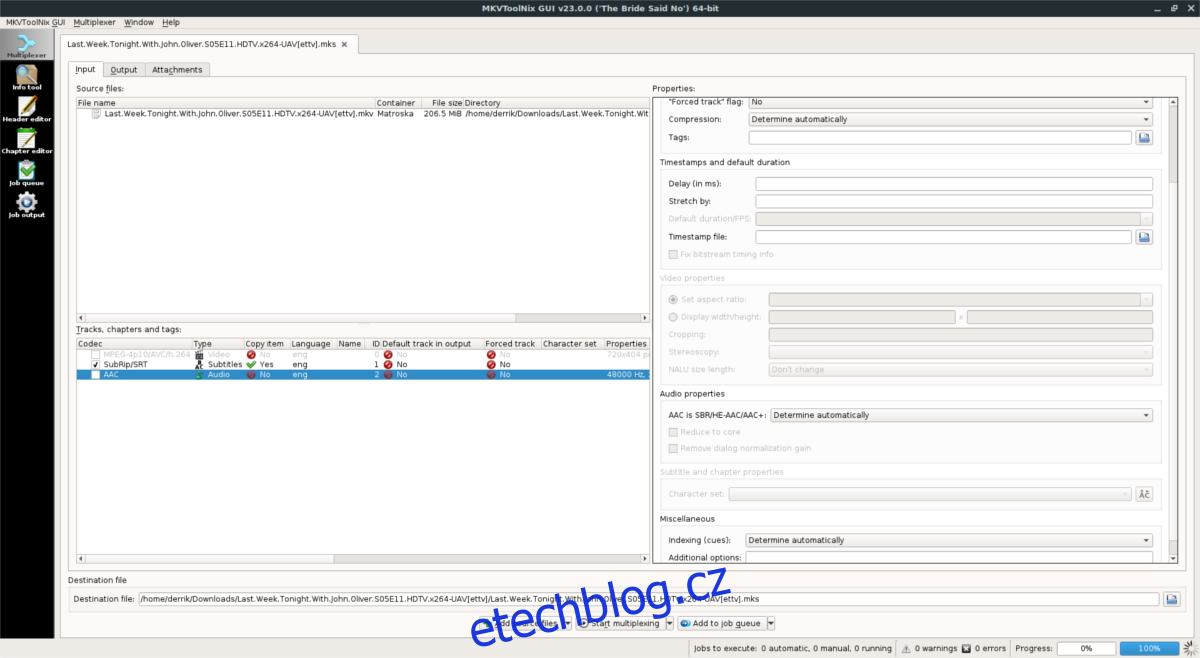
Potřebujete exportovat titulkovou stopu z MKV? Začněte přidáním souboru do MKVToolsNix. Zrušte zaškrtnutí políček u výchozí video stopy, zvukové stopy a všeho ostatního. Nezapomeňte ponechat zaškrtnuté políčko vedle všech stop titulků, které chcete z kontejneru MKV vyjmout.
Spusťte proces extrakce kliknutím na „start multiplexing“. Nezpracovaný soubor titulků bude umístěn ve stejné složce jako importovaný soubor MKV.